¿Las historias de Instagram no funcionan o no se cargan? Pruebe estas 9 soluciones
Publicado: 2023-11-13Las historias de Instagram te brindan una visión rápida de la vida de otras personas a través de las redes sociales. Nos encantan porque son de fácil acceso, rápidos de digerir y son excelentes opciones para pasar el tiempo. Pero puede resultar realmente frustrante si las historias de Instagram no se cargan. En lugar de disfrutar de los coloridos fragmentos de la vida de las personas, todo lo que ves es el círculo giratorio que representa la pantalla de carga.
Si Instagram funciona correctamente en tu teléfono, no deberías ver una pantalla de carga cuando miras historias. En el peor de los casos, deberías verlo durante una fracción de segundo si tu conexión a Internet no es óptima. Pero, ¿qué hacer si las historias de IG no funcionan y lo único que puedes ver es ese molesto círculo giratorio? Este artículo analiza varias soluciones posibles para dispositivos Android e iOS. Saltemos directamente a eso.

1. Verifique la conexión a Internet
La razón más común por la que las historias y los carretes de Instagram no se cargan correctamente es una mala conexión de red, lo que hace que Instagram se retrase. O la señal de Wi-Fi o de datos móviles es débil, o algo anda mal con su teléfono inteligente o área de red. Si notas que tienes problemas para cargar contenido en otras aplicaciones, no solo en Instagram, esto es una señal clara de que la raíz del problema es la conexión a Internet. Intente abrir videos de Facebook o YouTube y vea si tiene problemas para cargarlos.
También puedes realizar una prueba de velocidad de Internet para comprobar si todo está bien con tu conexión. Puede acceder a SpeedTest de Ookla a través del navegador web o puede descargar su aplicación. Usar la prueba de velocidad es más preciso que intentar determinar si tu Internet está bien. Esto se debe a que una conexión a Internet intermitente puede hacerte creer que todo está bien. La prueba de velocidad mostrará si hay una conexión intermitente.
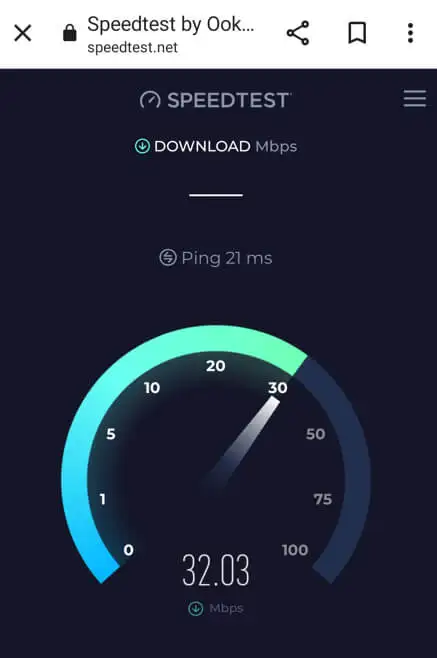
Si hay un problema con su conexión a Internet, puede intentar solucionarlo activando y desactivando el modo avión. Esto obligará a su teléfono a desconectarse de Internet y volver a conectarse.
Si eso no funciona, tendrás que restablecer la configuración de red en tu dispositivo. A continuación se explica cómo hacerlo tanto en dispositivos Android como iOS.
Restablecer la configuración de red en Android
- Abra la aplicación Configuración y, según el tipo de teléfono inteligente que tenga, toque Administración general , Conexiones o Sistema .
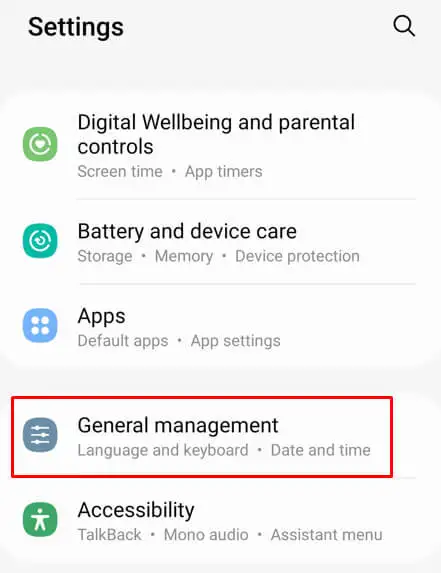
- Si seleccionó Conexiones , desplácese hasta la parte inferior y seleccione Más configuraciones de conexión . De lo contrario, seleccione Restablecer o Restablecer opciones .
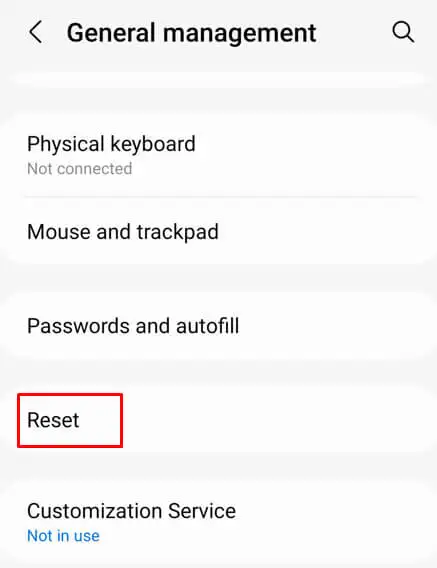
- Toque Restablecer configuración de red .
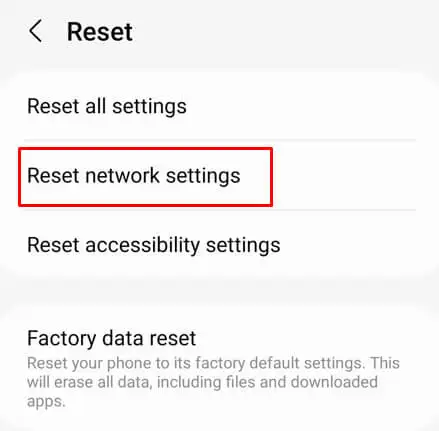
Su teléfono Android se reiniciará y, una vez que el sistema esté encendido, podrá revisar Instagram y ver si las historias se cargan correctamente.
Restablecer la configuración de red en el iPhone
- Abra la aplicación Configuración y seleccione General .
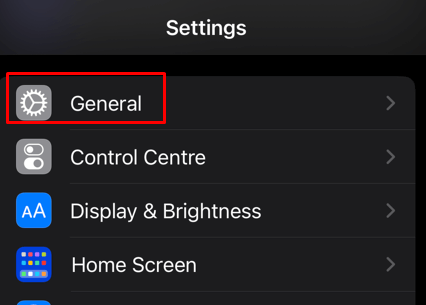
- Desplácese hacia abajo y toque Transferir o Restablecer iPhone .
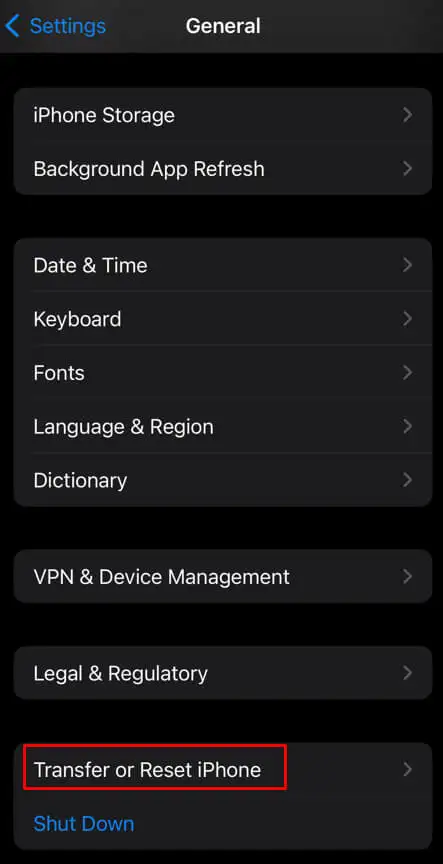
- Toca Restablecer .
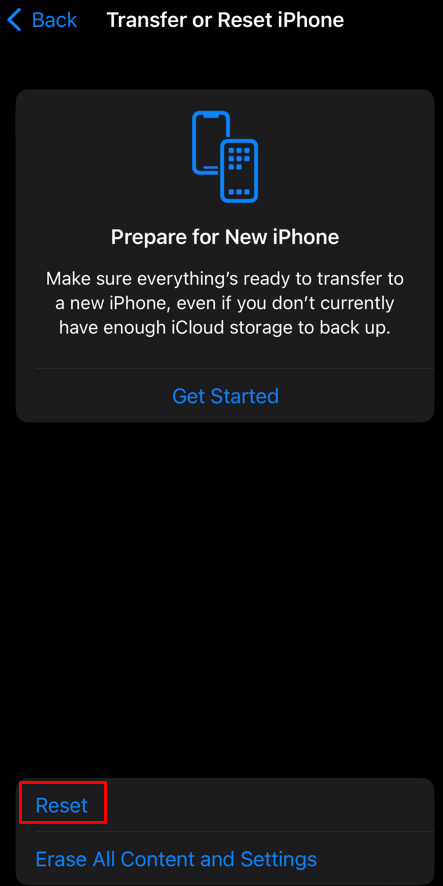
- Seleccione Restablecer configuración de red en el menú que aparece.
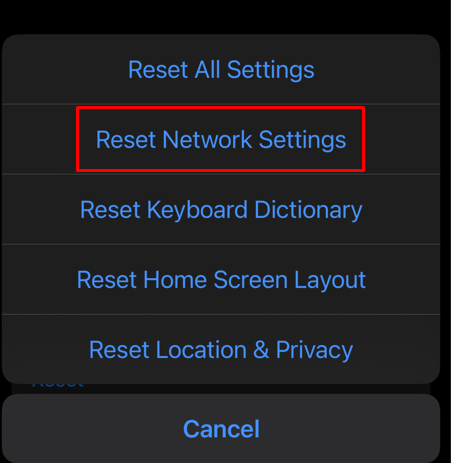
El dispositivo iOS le pedirá que ingrese su código de desbloqueo de pantalla. El teléfono se reiniciará y una vez que el sistema esté activo podrás probar si las historias de Instagram se cargan correctamente.
2. Reinicia la aplicación de Instagram
Si no tienes problemas de conexión a Internet, pero no puedes ver las historias de Instagram porque se cargan continuamente, el problema podría estar en la propia aplicación. Es posible que haya fallado o que esté fallando. Deberías intentar reiniciar la aplicación.
Todo lo que necesitas hacer es cerrar la aplicación y volver a abrirla. Pero asegúrate de acceder primero al menú multitarea para cerrar todas las tareas activas, entre las que debería estar la aplicación de Instagram. Tanto los usuarios de Android como de iOS pueden acceder al menú multitarea desde la pantalla de inicio y luego deslizar hacia arriba para cerrar las aplicaciones activas.
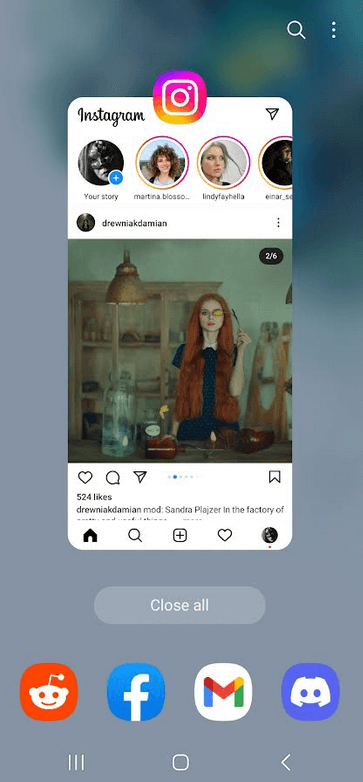
Los usuarios de dispositivos Android también tienen la opción de forzar el cierre de una aplicación. Así es cómo:
- Inicie Configuración y seleccione Aplicaciones .
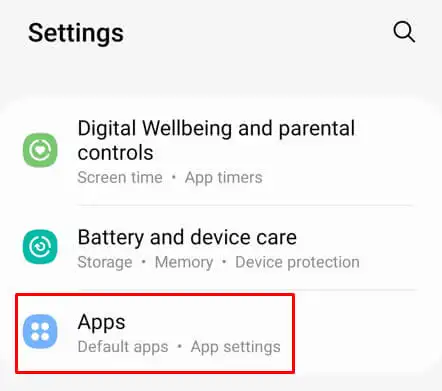
- Seleccione Instagram de la lista de aplicaciones.
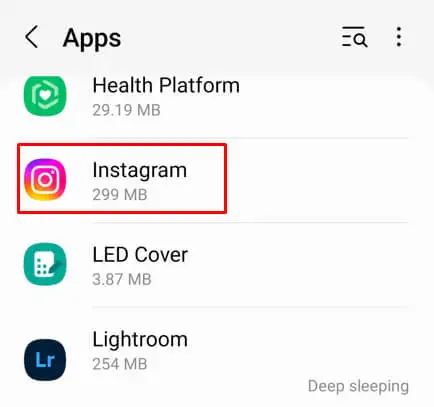
- Seleccione Forzar detención en la esquina inferior derecha de la pantalla.
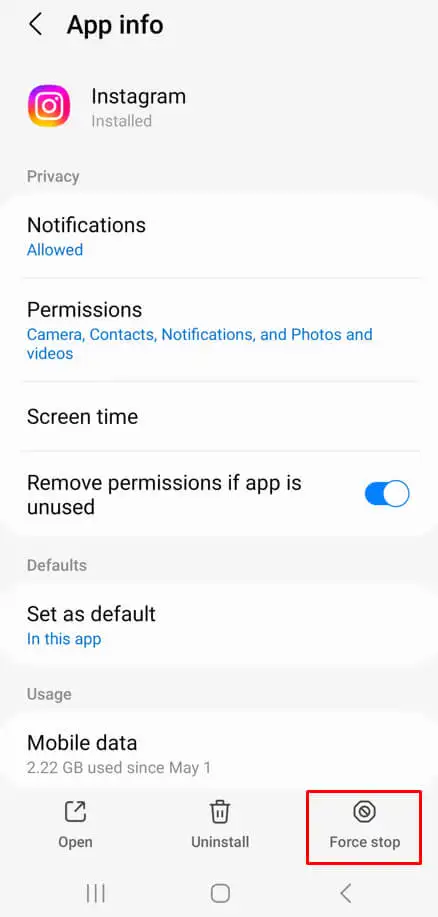
3. Comprueba si Instagram está caído
Si su conexión a Internet no hace que las historias de Instagram no se carguen, quizás el problema esté en los servidores de Instagram. Si IG no funciona, debes consultar Twitter para ver si hay algún anuncio al respecto. Alternativamente, puedes ir a un sitio web como Downdetector, escribir Instagram en la barra de búsqueda y esperar los resultados.
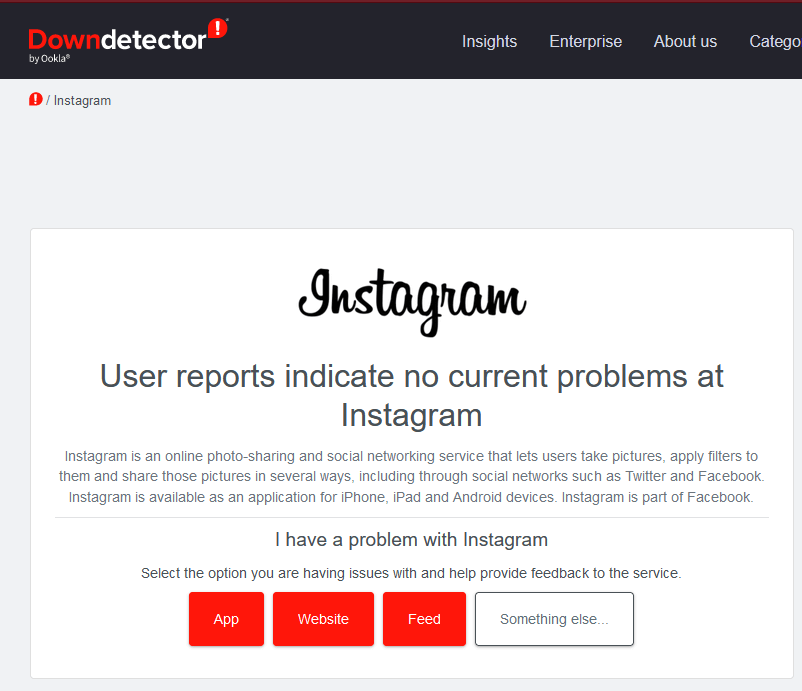
Si los servidores de Instagram no funcionan, no hay nada que puedas hacer para solucionarlo. Todo lo que puedes hacer es esperar hasta que Instagram solucione este problema.
4. Reinicia tu teléfono
Es muy poco probable que tu teléfono esté causando el problema con las historias de Instagram, pero nunca se sabe. Podría ser una falla del sistema o un proceso en segundo plano que hace que la aplicación de Instagram no funcione correctamente. Si sospecha que este es el caso, reiniciar su teléfono podría ayudar. No importa si tiene un dispositivo Android o iOS, el ciclo de energía debería reiniciarse y resolver todos los errores temporales del sistema que podrían afectar el comportamiento de la aplicación.
Consulte nuestras guías sobre cómo reiniciar su iPhone y cómo reiniciar su Android si necesita más ayuda.
5. Actualiza la aplicación de Instagram
Actualizar la aplicación de Instagram es sencillo pero podría solucionar varios problemas que puedas experimentar con la aplicación, entre los que se encuentran las historias atascadas en la pantalla de carga. Todo lo que tienes que hacer es ir a Google Play Store para Android o Apple Store para dispositivos iOS, buscar la aplicación de Instagram y ver si hay un botón de actualización disponible. Presiona para descargar e instalar la última versión de la aplicación de Instagram.

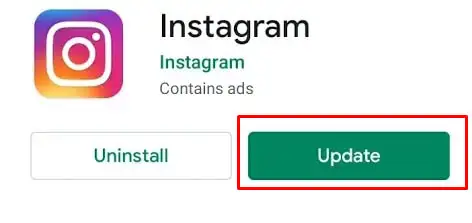
6. Borrar caché de la aplicación Instagram
Cada aplicación tiene una carpeta de caché en la que almacena archivos temporales que ayudan a que la aplicación funcione más rápido y mejor. Desafortunadamente, estos archivos a veces pueden corromperse y causar problemas específicos. A veces son las historias de Instagram las que no se cargan. Es por eso que debes borrar el caché de la aplicación Instagram si tienes este problema. La forma de hacerlo dependerá de si tienes un dispositivo Android o iOS.
En Android
- Inicie Configuración y seleccione Aplicaciones .
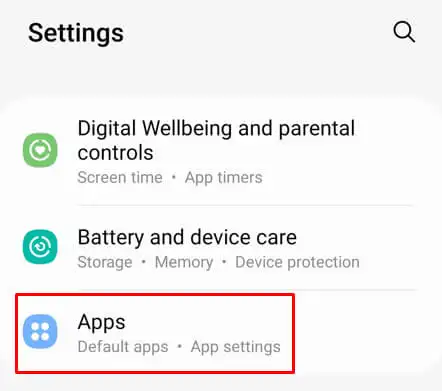
- Seleccione Instagram de la lista de aplicaciones.
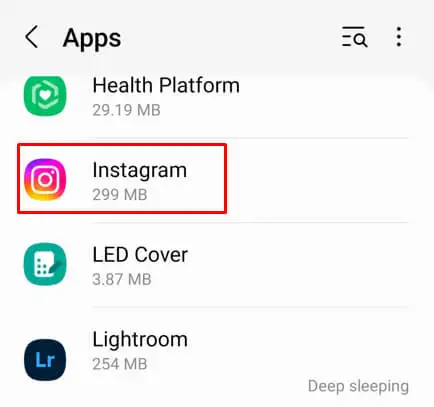
- Seleccione Almacenamiento .
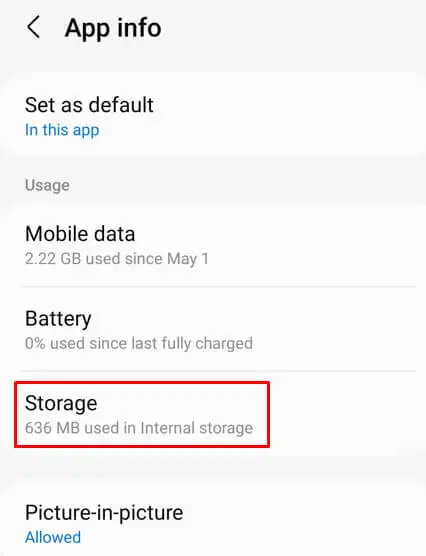
- Toca Borrar caché en la esquina inferior derecha.
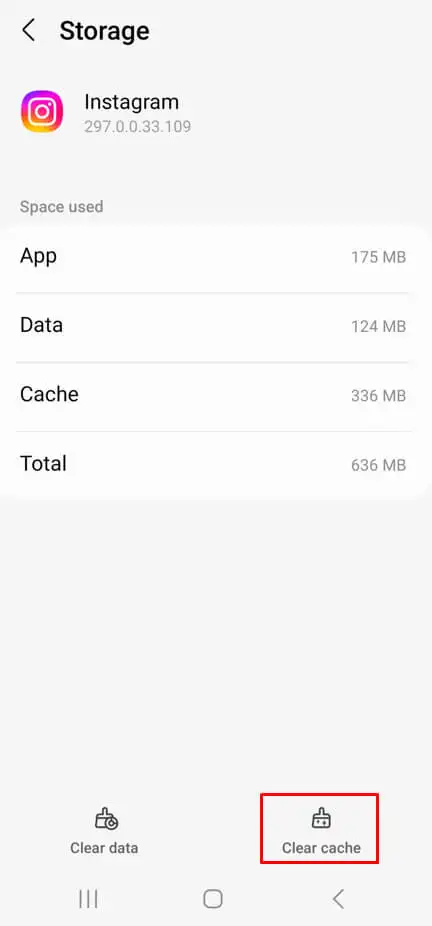
Nota: También puedes tocar Borrar datos ; no afectará las historias de Instagram, pero tendrás que volver a iniciar sesión en tu cuenta de Instagram. Si tienes algún borrador hecho, se perderá.
En iPhone
- Abra la aplicación Configuración y toque General .
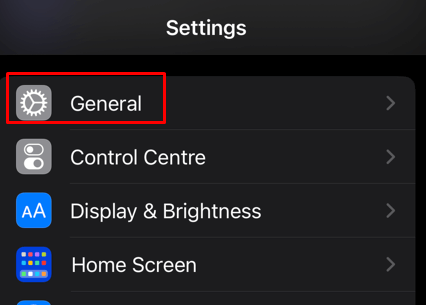
- Selecciona Almacenamiento de iPhone .
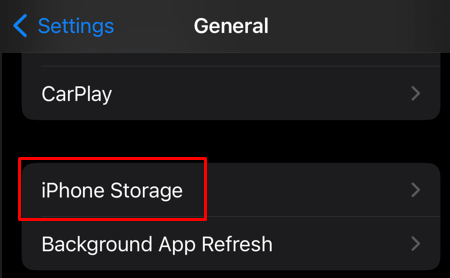
- Encuentra Instagram y tócalo.
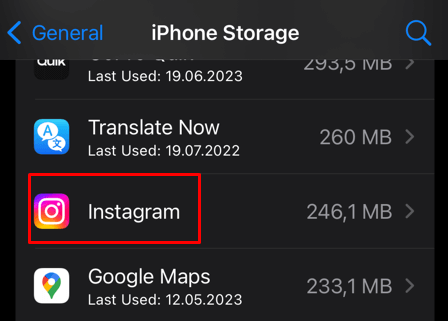
- Seleccione Descargar aplicación .
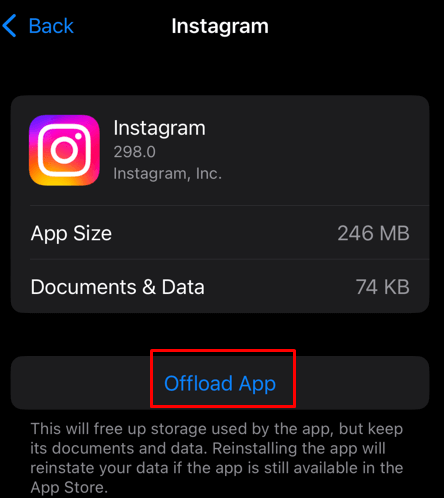
7. Desinstalar y reinstalar Instagram
Si borrar el caché de Instagram no funciona y aún tienes problemas con la aplicación de Instagram, debes desinstalarla e instalarla nuevamente en tu teléfono inteligente. Esto podría eliminar cualquier error y falla persistente que tenga su aplicación. Sin embargo, debes saber que al reinstalar la aplicación de Instagram se eliminarán los borradores guardados y tendrás que volver a iniciar sesión en tu cuenta de Instagram.
En Android
- Abra Configuración y seleccione Aplicaciones .
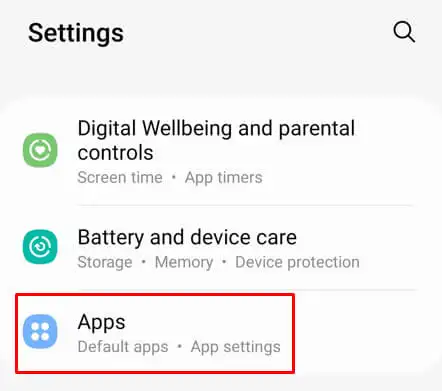
- Seleccione Instagram de la lista de aplicaciones.
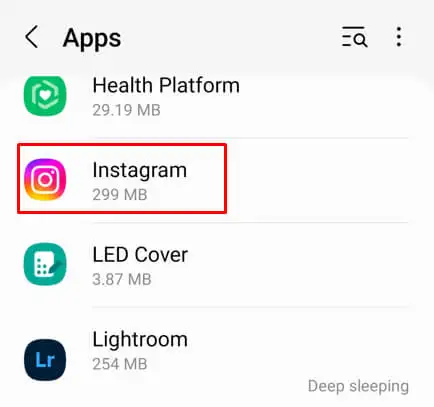
- Seleccione Desinstalar .
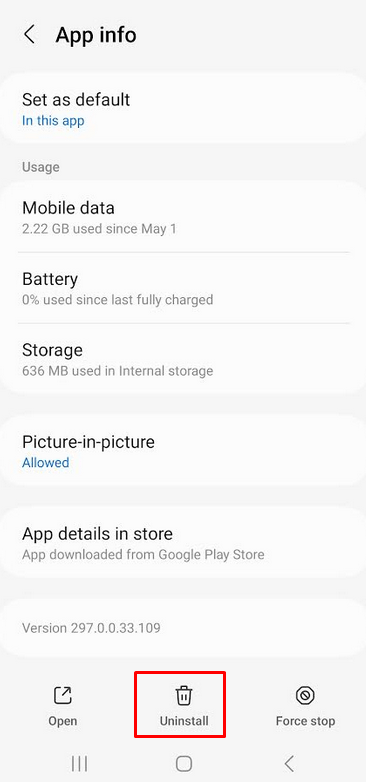
- Vaya a Google Play Store y busque la aplicación de Instagram.
- Seleccione Instalar .
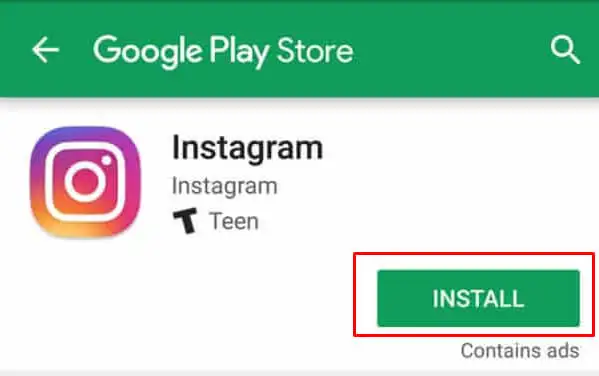
En el iPhone
- Abra Configuración y seleccione General .
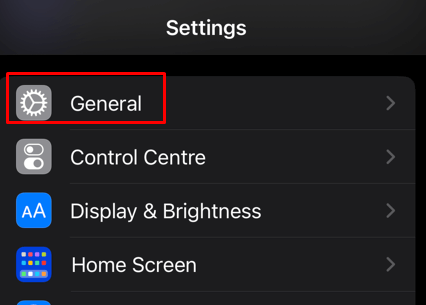
- Selecciona Almacenamiento de iPhone .
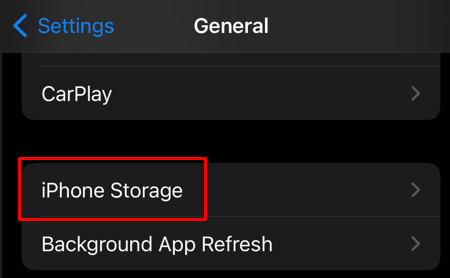
- Seleccione Instagram de la lista de aplicaciones.
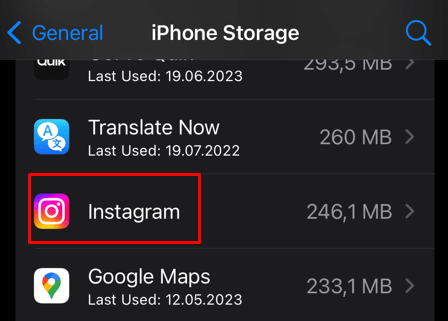
- Toque Eliminar aplicación y confirme cuando se le solicite.
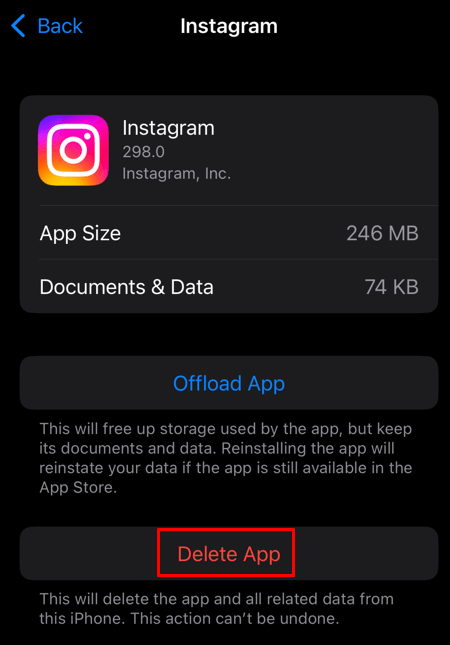
- Vaya a la App Store y busque Instagram. Luego seleccione Obtener para descargar e instalar la nueva versión de la aplicación.
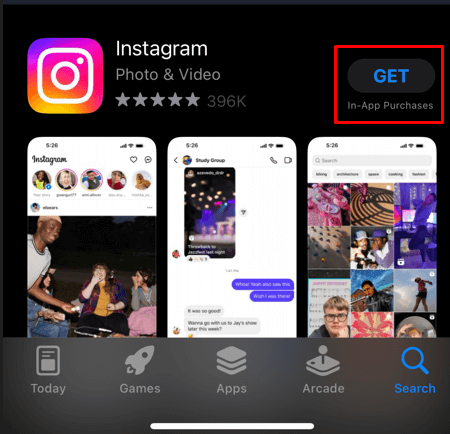
8. Verifique la fecha y hora en su teléfono
Aunque parezca extraño, la configuración de Fecha y Hora de su dispositivo puede causar varios problemas tanto en dispositivos Android como iOS. Aunque la fecha y la hora deberían actualizarse automáticamente, puede fallar o usted podría cambiarla sin querer. Esto podría provocar que las historias de Instagram no se carguen por completo. Debe verificar y, si es necesario, corregir la fecha y la hora en su teléfono.
En Android
- Ve a Configuración y selecciona Gestión General .
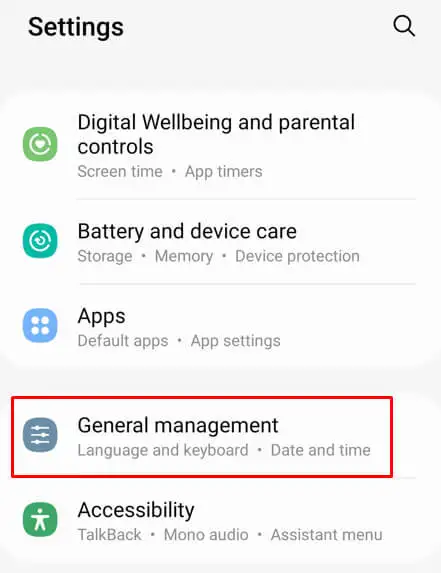
- Toca Fecha y hora .
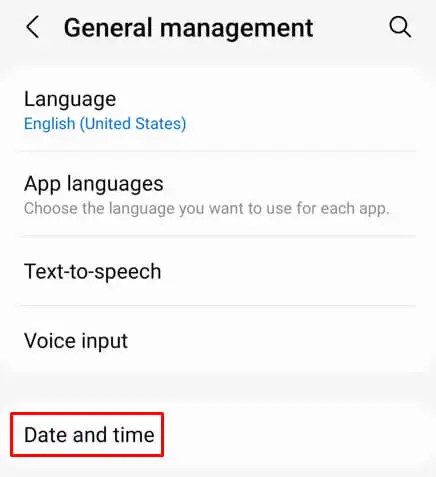
- Restablezca la fecha y hora automáticas apagándolas y volviéndolas a encender. También puede actualizar su zona horaria si es necesario.
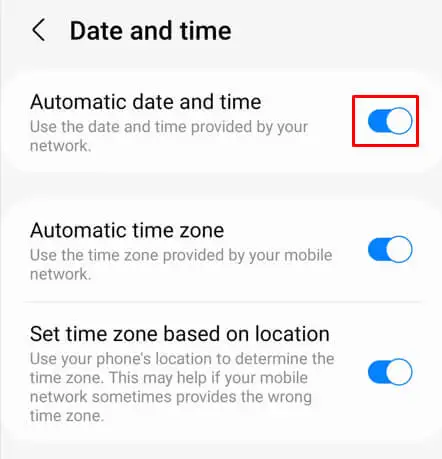
En el iPhone
- Inicie Configuración y seleccione General .
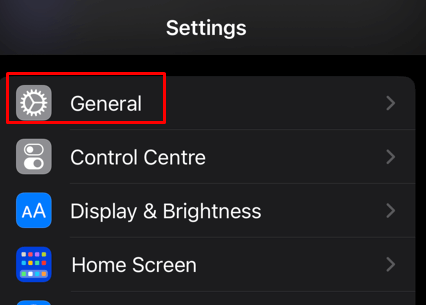
- Toca Fecha y hora .
- Asegúrese de que la opción para establecer automáticamente una fecha y hora esté activada.
9. Póngase en contacto con Instagram
Si probó todas las soluciones anteriores y las historias de Instagram aún no funcionan en su iPhone, considere comunicarse con Instagram para informar el problema que tiene. Describe tu problema en detalle e incluye qué modelo de teléfono estás usando, así como qué versión de la aplicación está ejecutando.
